피피티 배경 디자인을 할 때 아주 작은 것들이 느낌의 차이를 크게 만든다는 것을 다들 알고 계시죠?
특히 심플하게 만들고자 할 때에는 더더욱 그러한데요.
우린 이미 그것을 다 알고 있고 보면서 느꼈던 사항이기도 할거에요.
하지만 정작 그 작은 디테일한 부분들에 신경쓰기 보다는 좀 덜어리가 큰 것들에만 관심 갖는 편이라 그 차이를 미처 확인 못한 분들도 계실 것 같은데요.
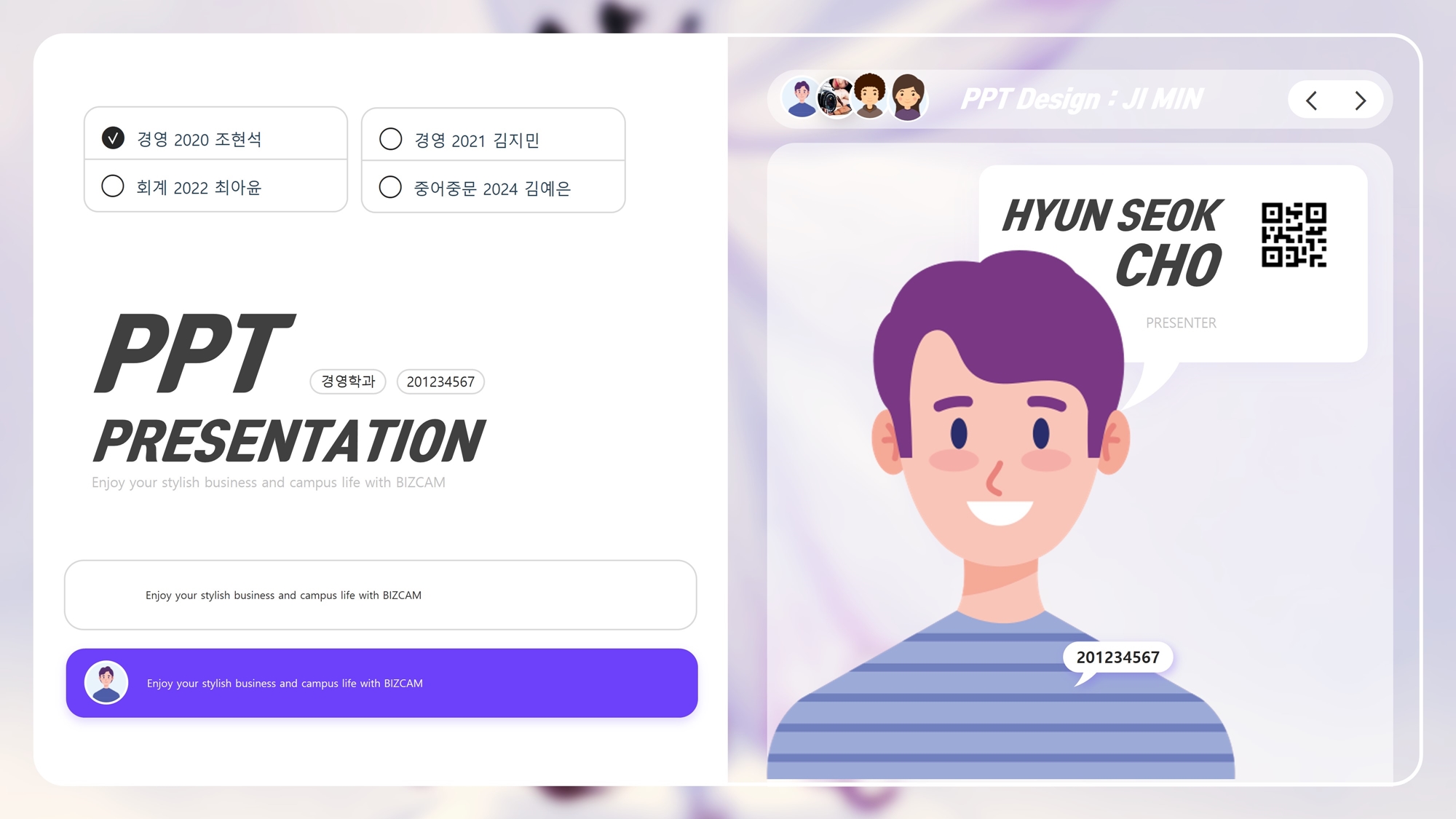
오늘은 전체적으로 심플한 피피티 배경, 전체 템플릿을 만들어 보면서 어떤 차이들을 보여주는지 한번 확인해 보는 시간을 가져보고자 합니다.
그리고 위와 같이 배경 디자인을 할 때 사진을 이용해 보는 것도 한 방법인데요.
복잡한 이미지 보다는 추상적인 것이 좋겠죠?
아니면 피사체가 단순한 것이 좋겠구요.
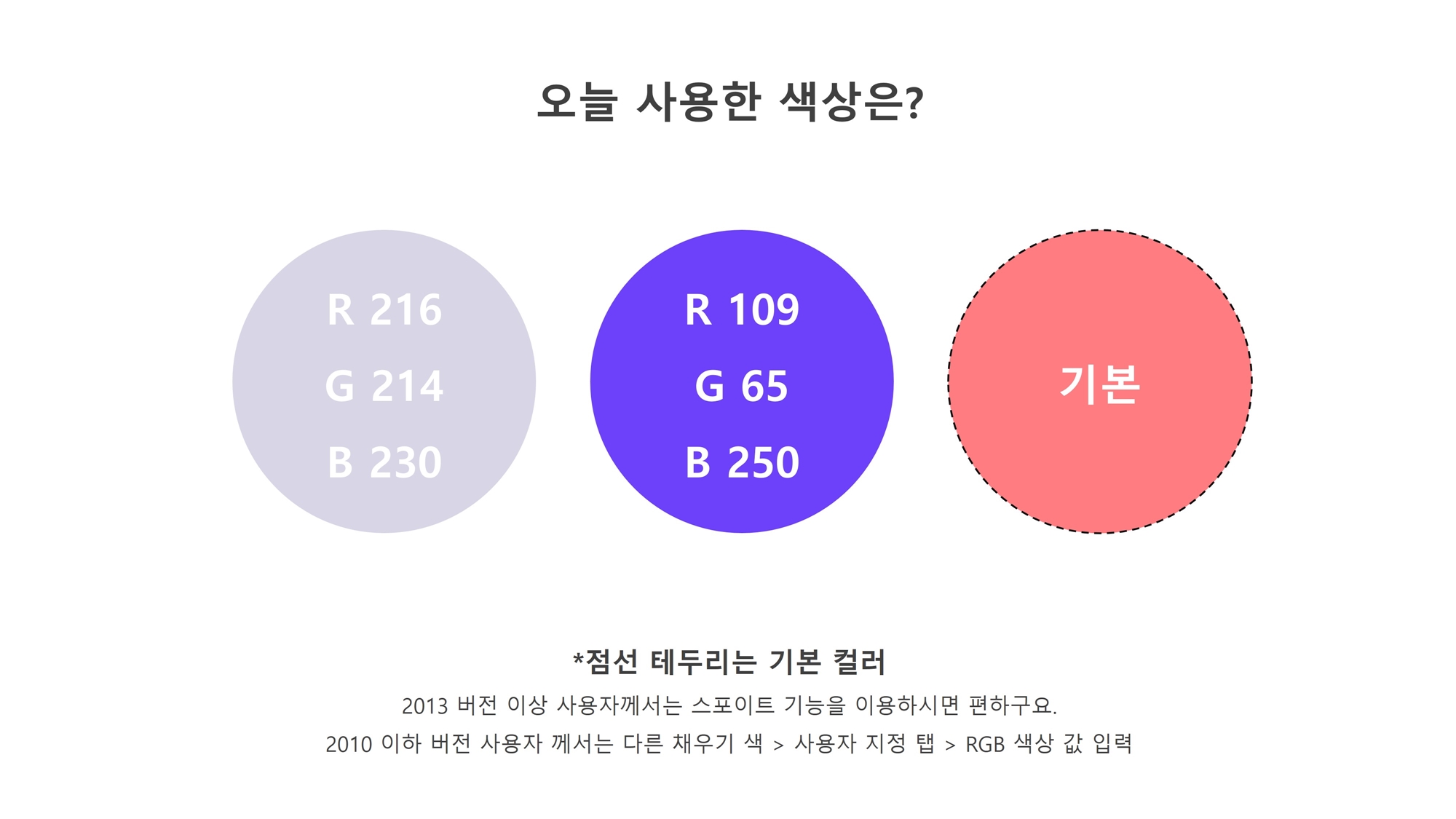
일단 컬러에 대해서 소개를 해드려야 되겠죠?
메인 배경 컬러가 되었던 이 색상은 앞서 표지에서 보여드린 사진 속에서 스포이트로 갖고 온 것인데요.
표지는 사진으로, 본문 배경은 그냥 단순한 채색을 통해서 디자인 하고자 했던 기초 기획이 있었기 때문에 선택된 것입니다.
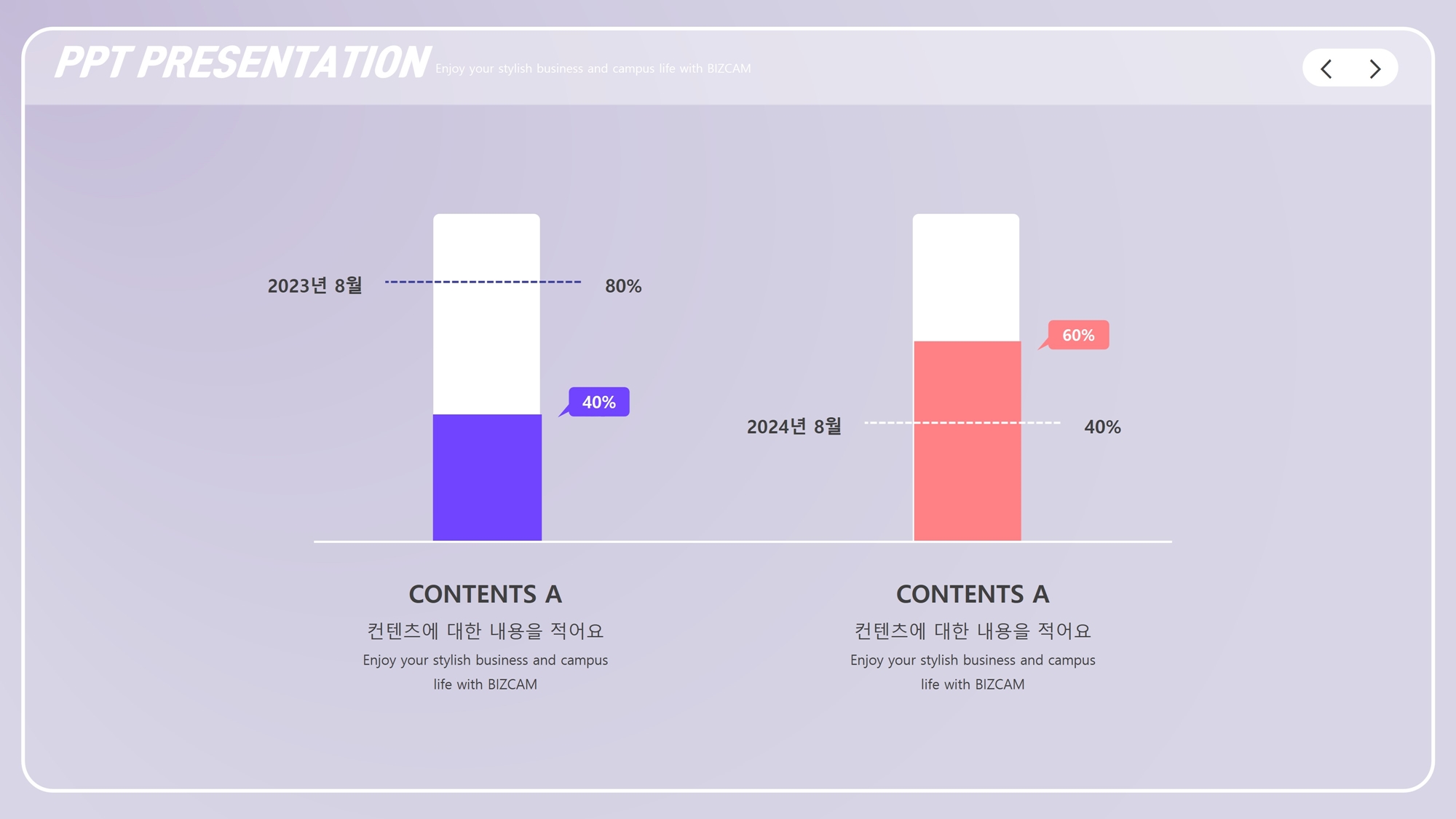
그래서 처음에는 사진 속 컬러감, 채색의 느낌을 내보고자 이렇게 하나의 색상 톤에서 그라데이션 채색을 했는데요.
뭔가 좀 그렇게 예쁘거나 깔끔한 피피티 배경의 느낌은 안 살더라구요.
그럴 때 디테일한 작은 부분의 변화들이 필요하겠죠? 그럴 때 확 바뀔 수 있겠구요.
아래에 그 변화들이 어떤 이미지로 받아들여지게 되는지 확인해 보세요.

일단 첫번째는 앞서 그라데이션 채색했던 것을 그냥 단색으로 바꿔본 것인데요.
좀 더 단정해 보이죠?
그런데 한편으로는 색감 자체의 특징 때문인지 좀 탁해 보이는 느낌이 있어요.
그럼 이런 식으로 바꿔볼 수 있겠죠?

본문이 들어가는 배경 공간 전체를 화이트로 바꿔보는 거에요.
그럼 확실히 더 깔끔한, 단정한 느낌이 살아나게 될 것이고 아마도 많은 분들께서 제일 선호할 배경이 될 수 있을거에요.
부담도 없고 말이죠.
하지만 뭔가 좀 개성은 없어 보이잖아요? 그런 아쉬움이 있을 때, 이 화이트 채색의 부분을 바꿔본다면 어떻게 또 다를까요?
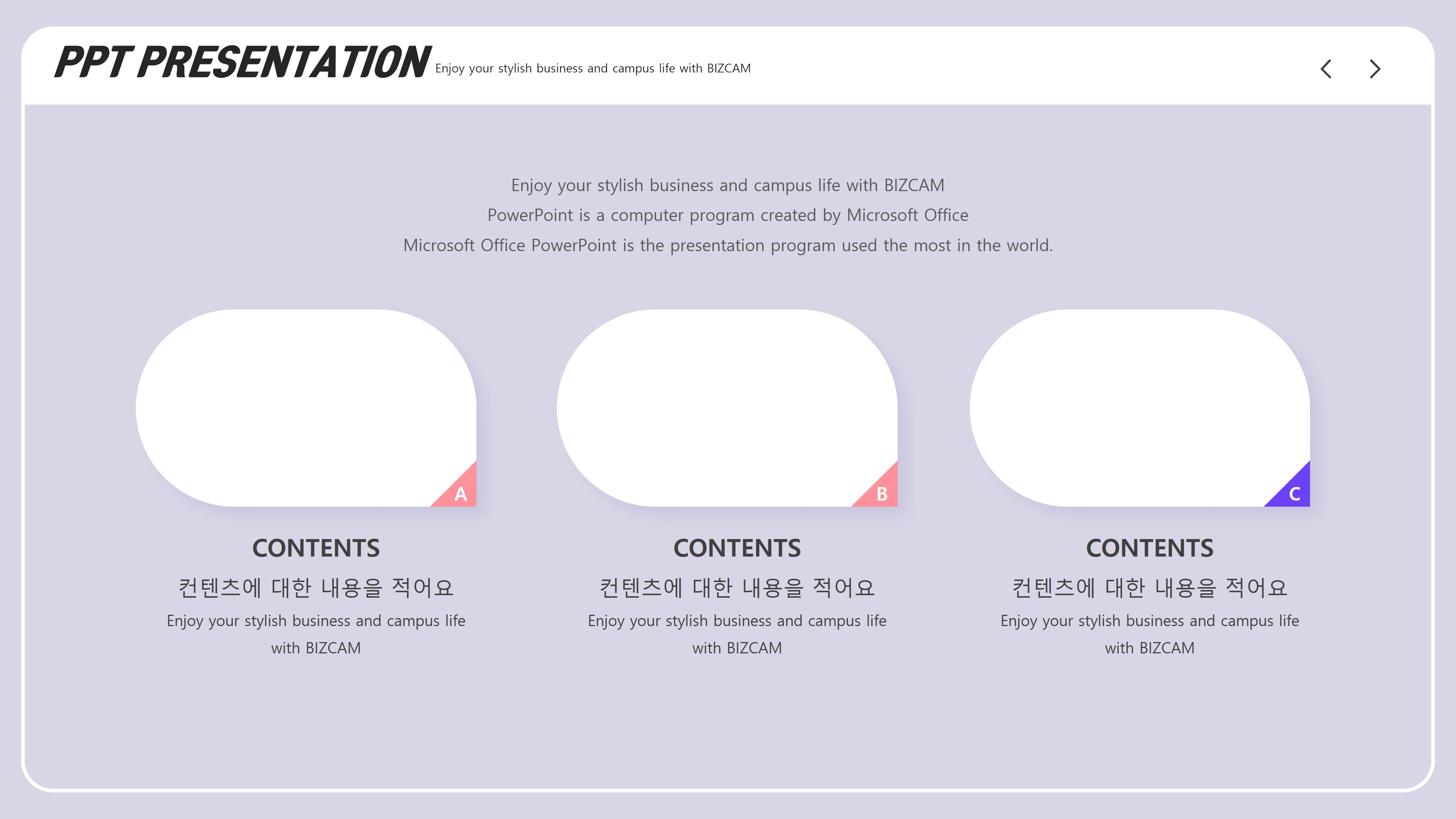
또 확 달라져 보이죠?
그냥 위 아래의 화이트 컬러 위치를 바꿨을 뿐인데, 이건 뭔가 좀 모던한 느낌을 내주게 되는 것 같아요.
이렇게 비교해서 보니, 정말 별것도 아닌 작은 변화들일 뿐이지만 다 확 달라져 보이잖아요?
디테일이 중요하다고 말씀드리는 이유, 바로 이 때문입니다.

모아 놓고 보니 역시 다르죠?
이걸 놓고 보면 결국 우리가 너무 대단한 것들을 찾으려고, 만들려고 하기 보다는 이렇게 디테일한 부분들에 신경쓰면서 만들어 보는 것이 더 깔끔하고 예쁜 피피티 배경, 템플릿을 만들 수 있게 도와줄 것입니다.

ppt 비즈캠에서 무료로 템플릿을 공유하고 있어요
오늘은 하나의 공지글을 남겨 드리고자 하는데요. 바로 제가 ppt 디자인과 관련된 정보, 팁을 나누는 과정에서 예시로 만든 템플릿 소스들을 함께 연습해 보면서 발전해 나갈 수 있도록 무료로
bizcam.tistory.com
'오피스 강의 > PPT 파워포인트' 카테고리의 다른 글
| 토트넘 경기를 보다 만든 ppt 템플릿 (0) | 2024.04.03 |
|---|---|
| 깔끔한 파워포인트 템플릿의 정석과도 같이 (0) | 2024.04.01 |
| ppt 표지 텍스트 디자인으로 끝내기 (0) | 2024.03.28 |
| 귀여운 ppt 배경에 딱인 연습장과 컬러 (0) | 2024.03.27 |
| 기본기 탄탄한 파워포인트 디자인 안 예쁠 것 같다고 (0) | 2024.03.25 |




댓글